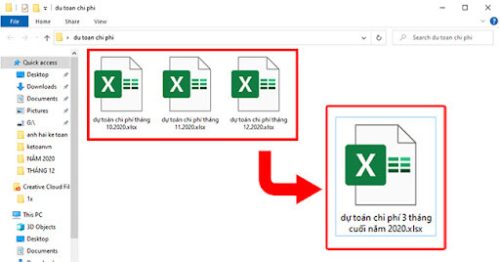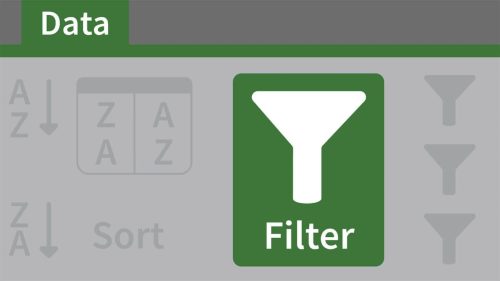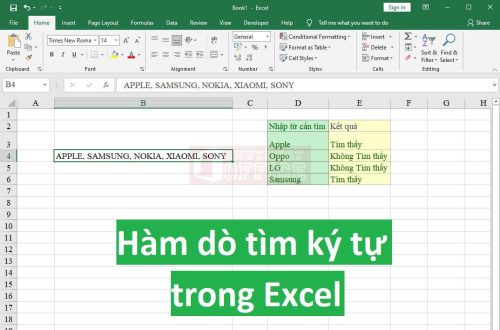Hàm Text là một hàm vô cùng quen thuộc trong Excel. Tuy nhiên, để sử dụng thuần thục được hàm Text bạn cũng cần nắm vững những kiến thức và thủ thuật cũng như cách khắc phục các lỗi thường gặp khi sử dụng hàm Text. Sau đây, hãy cùng theo dõi bài viết để học hỏi được những kiến thức bổ ích.
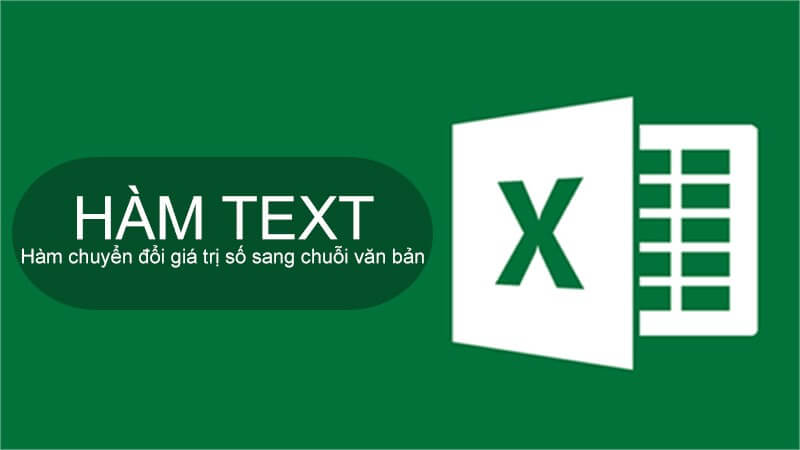
Hàm Text là gì? Ứng dụng của hàm Text trong Excel
Hàm Text trong Excel là hàm giúp bạn chuyển đổi giá trị số sang chuỗi văn bản dưới dạng một định dạng cụ thể với mục đích giúp các dữ liệu hiển thị đúng theo yêu cầu và dễ nhìn hơn.
Ứng dụng của hàm Text trong Excel:
+ Giúp hiển thị số một cách dễ nhìn, dễ đọc hơn tạo sự thuận tiện nhất cho người dùng
+ Giúp hiện thị ngày tháng theo một định dạng thống nhất
+ Giúp kết hợp các số hoặc ngày tháng với các văn bản hoặc các kí tự nhất định
Công thức của hàm Text và các ví dụ cụ thể
* Công thức sử dụng hàm Text: TEXT(value,format_text)
Trong đó:
+ Value: là giá trị số cần chyển sang dạng văn bản Text hoặc có thể là một công thức trả về giá trị số hoặc một tham số để ô có chứa giá trị số
+ Format_text: là một chuỗi văn bản đã được định định dạng sẵn mà bạn muốn áp dụng cho giá trị được cung cấp hiện thị (được đặt trong dấu ngoặc kép). Ví dụ như “dd/MM/yyyy” hay “#?/?”
* Một số lưu ý: kết quả trả về của hàm Text sẽ luôn là một chuỗi văn bản ngay cả khi chế độ hiển thị của nó là dữ liệu số
+ Với các dữ liệu là số thập phân, người dùng nên thống nhất về dấu chấm để ngăn cách giữa phần nguyên và phần thập phân. Ví dụ: lấy dấu phẩy (,) để phân cách hàng nghìn vì định dạng trong Excel thường được thiết lập mặc định như vậy
* Một số ví dụ cụ thể:
+ Chuyển từ value sang định dạng tiền tệ với dấu thập phân hàng nghìn
Công thức: = TEXT(B5, “S#,##0.00”)
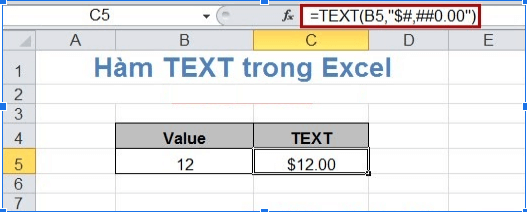
+ Chuyển ngày tháng năm hiện tại theo định dạng dd/MM/yyyy
Công thức: =TEXT(NOW(),“dd/MM/yyyy”)
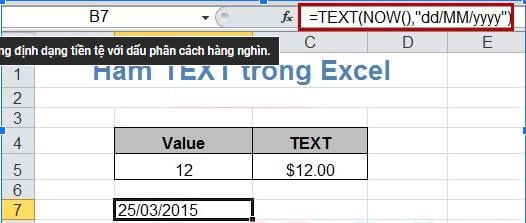
+ Chuyển từ dữ liệu ngày tháng không đầy đủ sang dạng đầy đủ dd/MM/yyyy
Công thức: =TEXT(B10,“dd/MM/yyyy”)
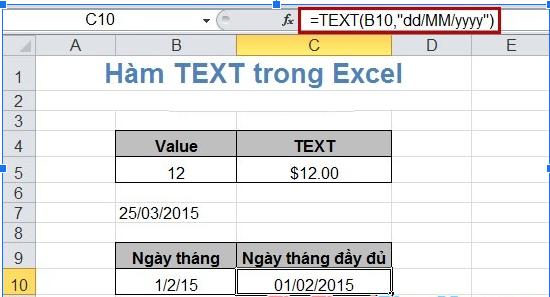
Các lỗi thường gặp khi sử dụng hàm Text trong Excel và cách khắc phục
Nếu so với các hàm khác thì hàm Text là một hàm khá đơn giản, nhưng trong một vài trường hợp xảy ra lỗi mà nguyên nhân là do sai mã định dạng. Một số lỗi thường gặp khi sử dụng hàm Text trong Excel và cách khắc phục:
+ Trong nhiều trường hợp khi sử dụng hàm Text sẽ cho trả về kết quả lỗi với hiện thị là #NAME. Nguyên nhân là do người dùng không dùng dấu ngoặc kép mà chỉ dùng mã định dạng. Ví dụ công thức =TEXT(A2, mm/dd/yy) sẽ báo bị lỗi, người dùng cần phải sửa thành: =TEXT(A2, “mm/dd/yy”).
+ Hàm Text là một hàm khá đặc biệt vì theo ngôn ngữ đặc trưng của từng nước sẽ có mã định dạng ngày, giờ cụ thể cho phần mềm của mỗi nước. Ví dụ với công chức =TEXT(A2, “mm/dd/yy”) sẽ phù hợp với những nước sử dụng tiếng Anh. Nhưng với người Đức thì người dùng sẽ sử dụng định dạng “t” thay thế cho “d” và “j” thay thế cho “y”. Từ đây sẽ cho công thức là =TEXT(A2; “mm/tt/jj”).
Bài viết trên đã giới thiệu đầy đủ chi tiết về hàm Text cũng như cách sử dụng và cách khắc phục một số lỗi cụ thể. Ngoài ra, để tìm hiểu thêm về các hàm trong Excel và các kỹ năng văn phòng hãy truy cập vào địa chỉ website kitudacbiet.co để theo dõi và học hỏi những điều bổ ích.